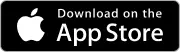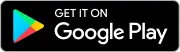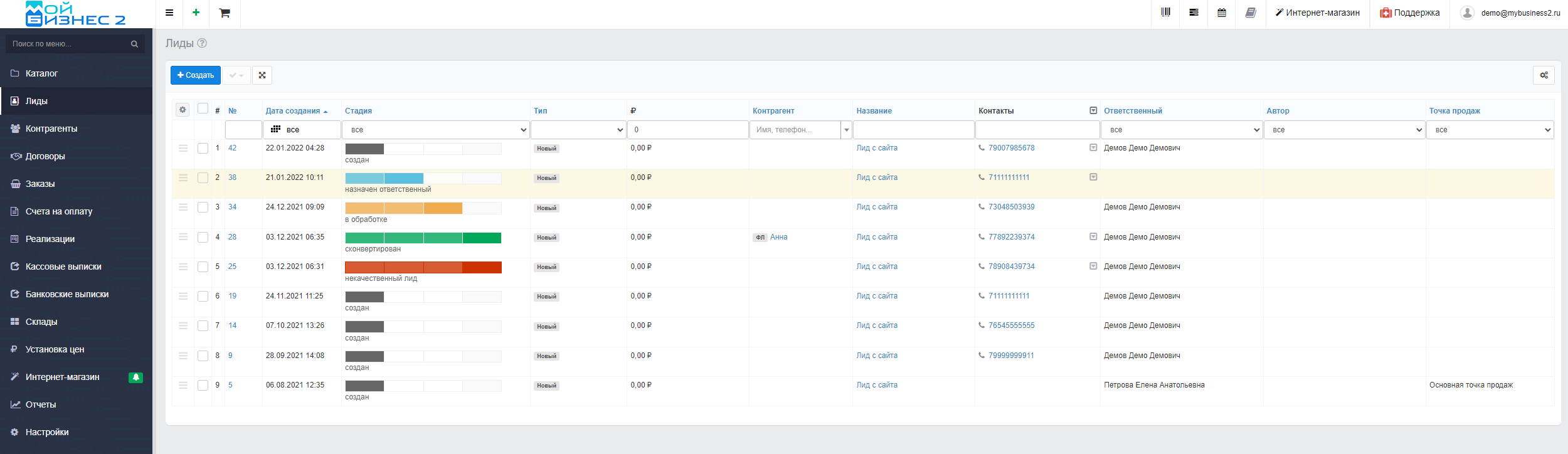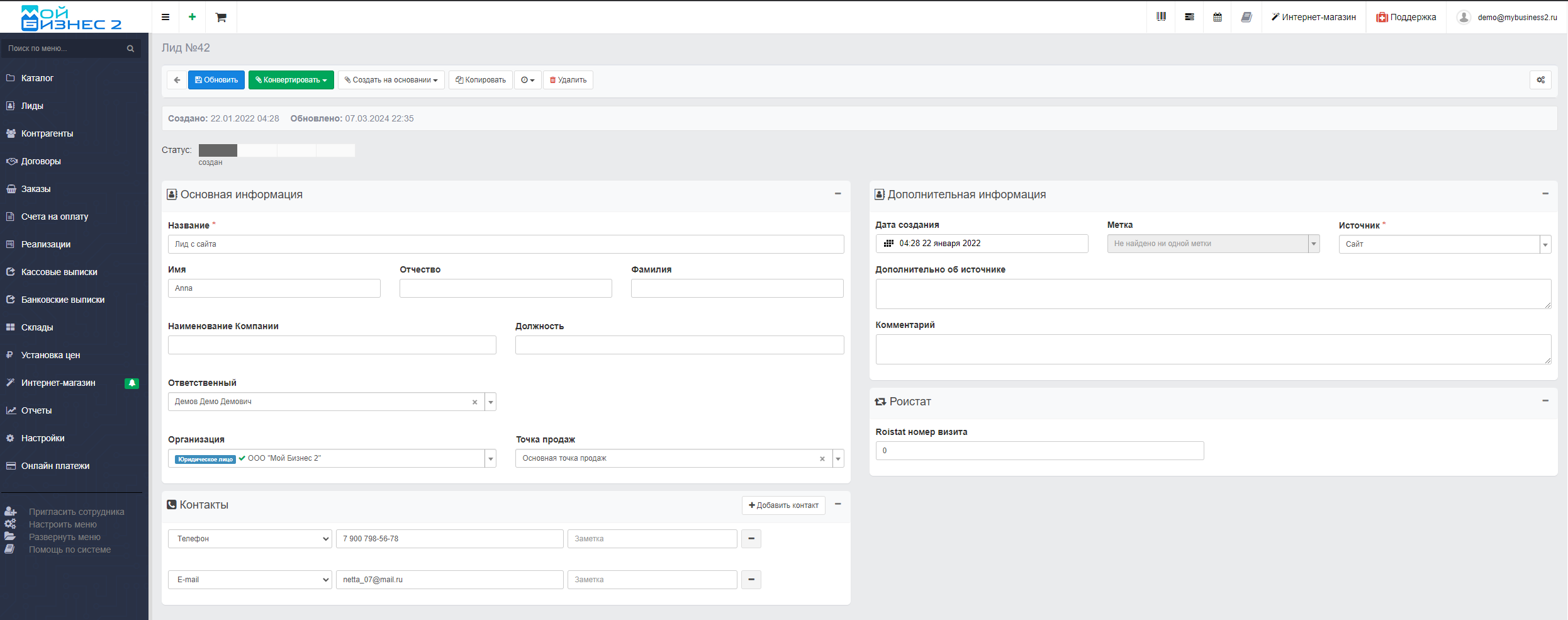ЛИДы и как с ними работать
Работа с лидами включает их создание вручную или автоматически через формы на сайте или по телефону, а также возможность последующего формирования контрагента и заказа.
ЛИД - это пользователь, который гипотетически может что-то приобрести и проявил к этому интерес. Если говорить другими словами и очень грубо, то это потенциальный клиент.
Возможно два основных вида сценария при взаимодействии с Лидом: успешный и неуспешный.
Успешный сценарий предполагает, что в конечном итоге Лид оформил заказа, а значит был конвенритрован в Контрагента.
Неуспешный сценарий происходит в случае, если Лид на какой-либо стадии взаимодействия отказался от дальнейшего оформления заказа или получения услуги.Однако, важно понимать, что любой неуспешный Лид может вернуться оказаться успешным.
Оглавление
1. ЛИД в МойБизнес2
2. Журнал ЛИДов
3. Конвертирование ЛИДа
4. Конвертирование контрагента
5. Некачественный ЛИД
6. Ручное создание ЛИДа
7. Создание ЛИДа без заполненных контактных данных
1. ЛИД в МойБизнес2
1.1. Переходим в раздел "ЛИДы"
1.2. После первого взаимодействия ЛИД попадает в журнал
2. Журнал ЛИДов
2.1. Журнал Лидов содержит следующие основные столбцы
Скрин - основные столбцы журнала ЛИДов
2.2. Стадия обработки ЛИДа в журнале
Столбец "Стадия" содержит информацию об этапе обработки ЛИДа:
- создан (новый ЛИД, поступила заявка);
- назначен ответственный (назначен сотрудник для обработки ЛИДа);
- в обработке (сотрудник взаимодействует с ЛИДом, уточняет информацию);
- сконвертирован (ЛИД сконвертирован в контрагента для оформления дальнейшего заказа).
2.3. Тип ЛИДа в Журнале
Столбец "Тип" идентифицируется по номеру телефона и содержит информацию типе Лида, который поступил:
- новый (новый поступивший ЛИД, которого нет в базе);
- повторный (ЛИД, который ранее был сконвертирован в контрагента и внесён в базу);
- неоднозначный (ЛИД, номер телефона которого привязан в базе к нескольким контрагентам).
2.4. Контакт ЛИДа в Журнале
Столбец "Контакты" в журнале является главным идентифицирующим атрибутом, на основании которого происходит обработка Лида и взаимодействие с ним.
3.Конвертирование ЛИДа
3.1. Нажимаем на кнопку меню и выбираем "Редактировать"
3.2. Нажимаем кнопку "Конвертировать" и выбираем "в Контрагента"
Скрин - конвертировать в контрагента
Кроме того, ЛИД возможно конвертировать сразу в заказ и контрагента, тогда контрагент заполняется автоматически из тех данных, которые были заполнены в карточке ЛИДа. В случае, если обращается контрагент, который есть в базе, но с нового номера телефона, то возможно такого ЛИДа сразу привязать к нужному контрагенту нажав "Выбрать контрагента".
3.3. В открывшемся документе контрагента заполняем все необходимые поля
Скрин - заполнение карточки Контрагента
3.4. Нажимаем "Обновить"
Скрин - сохранение данных Контрагента
3.5. Возвращаемся в карточку ЛИДа и нажимаем "Обновить"
Скрин - обновление данных о Лиде
4. Конвертирование контрагента
При возникновении необходимости изменить форму организации контрагента, например, в индивидуального предпринимателя или юридическое лицо, в карточке контрагента нажимаем "Конвертировать" и выбираем нужное.
Скрин - конвертирование контрагента
Подтверждаем свой выбор и нажимаем кнопку "Да".
Скрин - подтверждение конвертации контрагента
5. Некачественный ЛИД
В случае, если нужно по какой-либо причине закрыть ЛИД как некачественный, то нажимаем на последнюю стадию
Скрин - завершение Некачественного ЛИДа
Нажимаем на кнопку "Некачественный ЛИД".
Скрин - выбор ЛИДа как Некачественного
После чего в журнале ЛИД будет инициирован как некачественный.
Скрин - Некачественный ЛИД в журнале
6. Ручное создание ЛИДа
Важно понимать, что, как правило, создание ЛИДов происходит посредством интеграции с какой-либо системой, вручную Лида создают крайне редко, однако данный вариант стоит рассмотреть.
6.1. В журнале ЛИДов нажимаем "Создать"
6.2. Заполняем необходимые поля в карточке ЛИДа
Скрин - заполнение карточки ЛИДа
6.3. После заполнения полей нажимаем "Сохранить"
Скрин - сохранение нового ЛИДа
7. Создание ЛИДа без заполненных контактных данных
Лид можно создать, указав только его название - контактные данные заполнять необязательно. Такой "минимальный" лид в дальнейшем можно конвертировать в Контрагента и/или в Заказ.
Что важно знать при конвертации:
-
Контрагент: Если в лиде было указано только название, то создастся Контрагент с именем "Безымянный". Если указано имя или другие данные, они будут использованы.
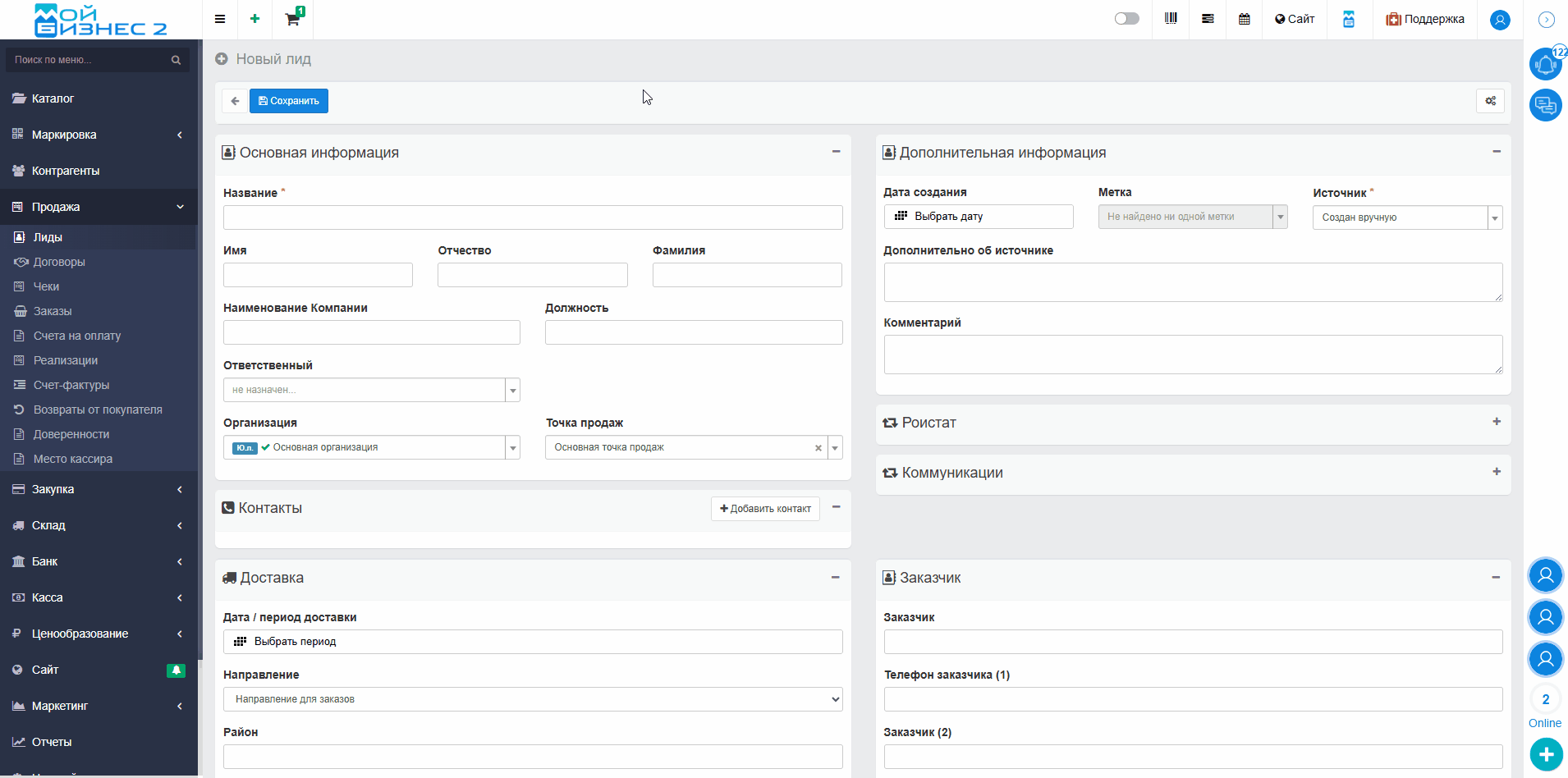 Скрин - конвертация ЛИДа в контрагента
Скрин - конвертация ЛИДа в контрагента
-
Комплексная конвертация: При конвертации лида (только с названием) сразу в Контрагента и Заказ, система создаст:
-
Контрагента "Безымянный".
-
Заказ, привязанный к этому контрагенту.
-
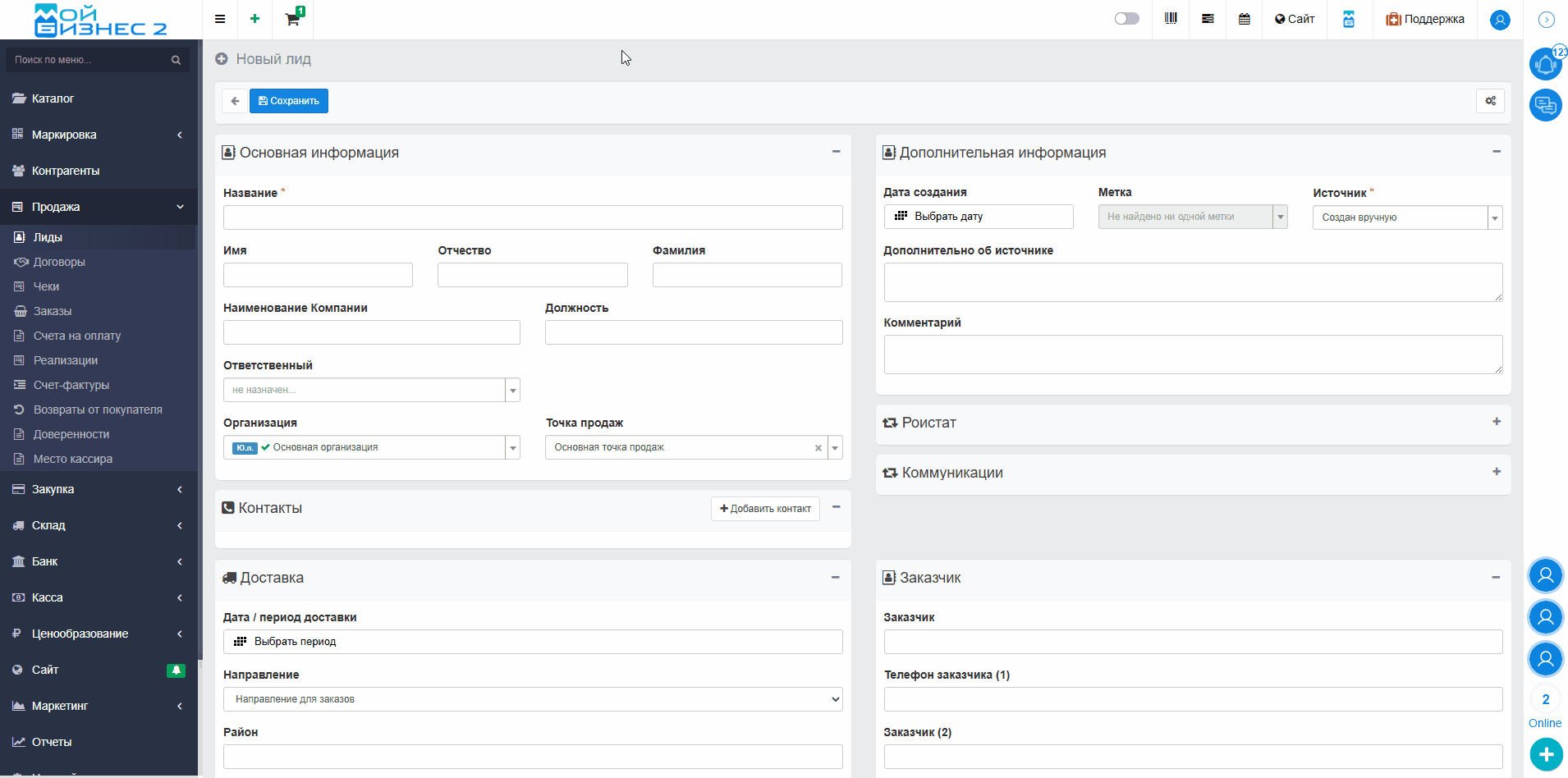 Скрин - конвертация ЛИДа в заказ и контрагента
Скрин - конвертация ЛИДа в заказ и контрагента
Вывод: ЛИД - это первое взаимодействие с клиентом, которого можно конвертировать в нового Контрагента, сразу в Заказ и Контрагента, а также в уже имеющегося в базе Контрагента.
Рекомендуем ознакомиться со следующим видео: